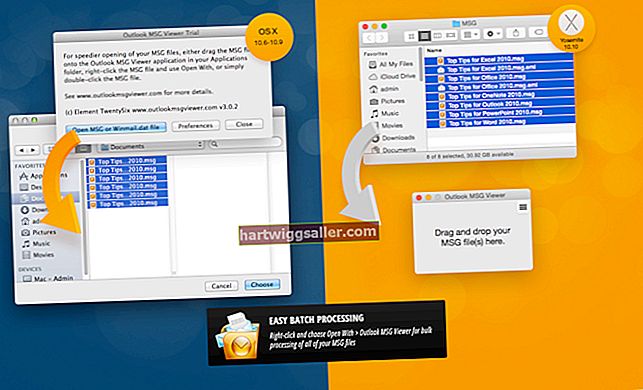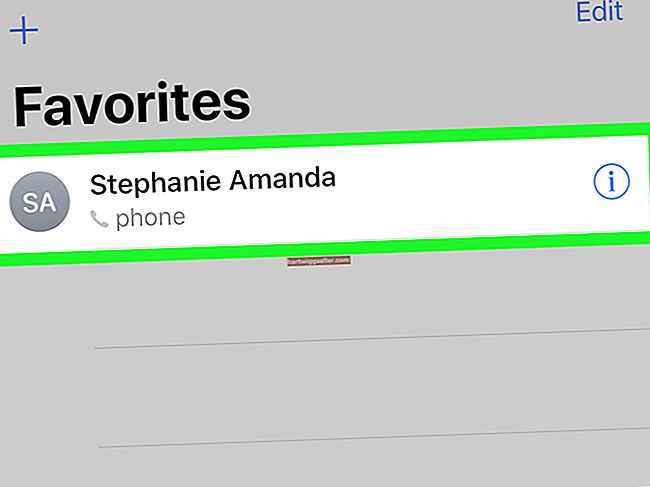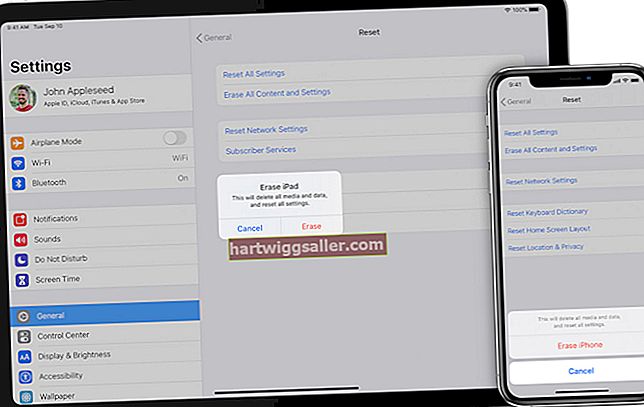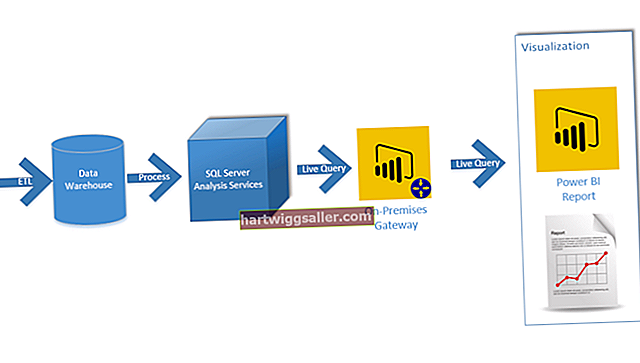గూగుల్ యొక్క Gmail 'సిస్టమ్పై ఆధారపడే ఏదైనా వ్యాపారం కోసం, లోపాలు తీవ్రమైన తలనొప్పికి కారణమవుతాయి. Gmail మీ మెయిల్ను తెరవలేక పోవడంతో సమస్యలను పరిష్కరించడానికి, మూలకారణాన్ని గుర్తించండి - ఇది మీరు తెరవడానికి ప్రయత్నిస్తున్న సందేశాలు, మీ వెబ్ బ్రౌజర్, మీ సిస్టమ్లోని మాల్వేర్ సంక్రమణ లేదా Gmail లోనే కావచ్చు.
వ్యక్తిగత సందేశాలు
మీరు ఒకటి లేదా రెండు సందేశాలను మాత్రమే తెరవడంలో సమస్యలను ఎదుర్కొంటుంటే, ఈ సందేశాల యొక్క కంటెంట్ కారణమని చెప్పవచ్చు. ఉదాహరణకు, అవి GML సరిగ్గా ప్రదర్శించలేని HTML లేదా ఇతర కోడ్ను కలిగి ఉండటం సాధ్యమే. సహాయం కోసం ఇమెయిల్ పంపినవారిని సంప్రదించండి లేదా Gmail చేత మద్దతు ఇవ్వబడిన POP లేదా IMAP ప్రోటోకాల్ల ద్వారా డెస్క్టాప్ క్లయింట్ ద్వారా సందేశాలను యాక్సెస్ చేయడానికి ప్రయత్నించండి (ఈ ఎంపికలను కాన్ఫిగర్ చేయడానికి అప్లికేషన్ యొక్క సెట్టింగ్లను యాక్సెస్ చేయండి). సందేశాలు అవాంఛనీయమైనవి లేదా ఇష్టపడనివి అయితే, మీరు Gmail లోని "స్పామ్" బటన్ను ఉపయోగించి వాటిని జంక్ ఇమెయిల్గా నివేదించవచ్చు.
Gmail లోపం
మరొక అవకాశం ఏమిటంటే, Gmail తో తాత్కాలిక లోపం మిమ్మల్ని సందేశాలను చూడకుండా నిరోధిస్తుంది. కొన్ని క్షణాలు వేచి ఉండి, ఇమెయిల్లను మళ్లీ యాక్సెస్ చేయడానికి ప్రయత్నించండి. సమస్య కొనసాగితే, అనువర్తనం యొక్క విశ్వసనీయతను ప్రభావితం చేసే గూగుల్కు ఏవైనా సమస్యలు ఉన్నాయో లేదో తెలుసుకోవడానికి ఆన్లైన్లో Google Apps స్థితి డాష్బోర్డ్ను తనిఖీ చేయండి. ఏవైనా సమస్యలు జాబితా చేయబడితే, పరిష్కారము ఎప్పుడు వస్తుందో లేదా తదుపరి నవీకరణ ఎప్పుడు పోస్ట్ చేయబడుతుందో అంచనాతో పాటు మరిన్ని వివరాలకు లింక్ను మీరు చూడాలి.
బ్రౌజర్ సమస్య
మీ వెబ్ బ్రౌజర్ మీ Gmail సందేశాలను తనిఖీ చేసే మీ సామర్థ్యాన్ని ప్రభావితం చేస్తుంది - కాని మరొక బ్రౌజర్ను ప్రయత్నించడం ద్వారా ఇదే జరిగిందో లేదో మీరు త్వరగా తనిఖీ చేయవచ్చు. అప్లికేషన్ యొక్క కాష్ మరియు కుకీలను క్లియర్ చేయడానికి, ప్రోగ్రామ్ యొక్క సెట్టింగులను రీసెట్ చేయడానికి మరియు సమస్యాత్మకమైన పొడిగింపులు మరియు యాడ్-ఆన్లను నిలిపివేయడానికి సూచనల కోసం మీ బ్రౌజర్ యొక్క డాక్యుమెంటేషన్లో తనిఖీ చేయండి. ఈ దశలన్నీ Gmail ని ప్రాప్యత చేయడంలో సమస్యలను పరిష్కరించగలవు, బ్రౌజర్ను దాని కీ కాన్ఫిగరేషన్ ఎంపికలను రీసెట్ చేయడానికి మరియు పాడైపోయిన ఏదైనా కోర్ ప్రోగ్రామ్ ఫైళ్ళను భర్తీ చేయడానికి బ్రౌజర్ను అన్ఇన్స్టాల్ చేసి, మళ్లీ ఇన్స్టాల్ చేయవచ్చు. సాధారణ నియమం ప్రకారం, మీరు సందర్శించే సైట్లతో అనుకూలత సమస్యల అవకాశాన్ని తగ్గించడానికి మీరు ఎల్లప్పుడూ మీ బ్రౌజర్ సాఫ్ట్వేర్ యొక్క తాజా వెర్షన్ను నడుపుతున్నారని నిర్ధారించుకోండి.
మరింత ట్రబుల్షూటింగ్
స్పాటీ లేదా అధిక నెమ్మదిగా ఉన్న ఇంటర్నెట్ కనెక్షన్ Gmail కు కూడా సమస్యలను కలిగిస్తుంది మరియు మీరు ఇతర సైట్లను సందర్శించడం ద్వారా లేదా ఇంటర్నెట్ నుండి కొన్ని ఫైల్లను డౌన్లోడ్ చేయడం ద్వారా దీనిని పరీక్షించవచ్చు. మరొక అవకాశం ఏమిటంటే, మీ సిస్టమ్లోని భద్రతా ప్రోగ్రామ్ లేదా మాల్వేర్ ప్రోగ్రామ్ Gmail యొక్క ఆపరేషన్లో జోక్యం చేసుకుంటుంది - మీ యాంటీ-వైరస్, యాంటీ-స్పైవేర్ మరియు ఫైర్వాల్ సాధనాలను తాజా సంస్కరణలకు నవీకరించండి మరియు Gmail నిరోధించబడిన లేదా ప్రమాదకరమైనదిగా జాబితా చేయబడలేదని తనిఖీ చేయండి సైట్. మీ కంప్యూటర్లో మాల్వేర్ సమస్యల కోసం పూర్తి సిస్టమ్ స్కాన్ను అమలు చేయండి.